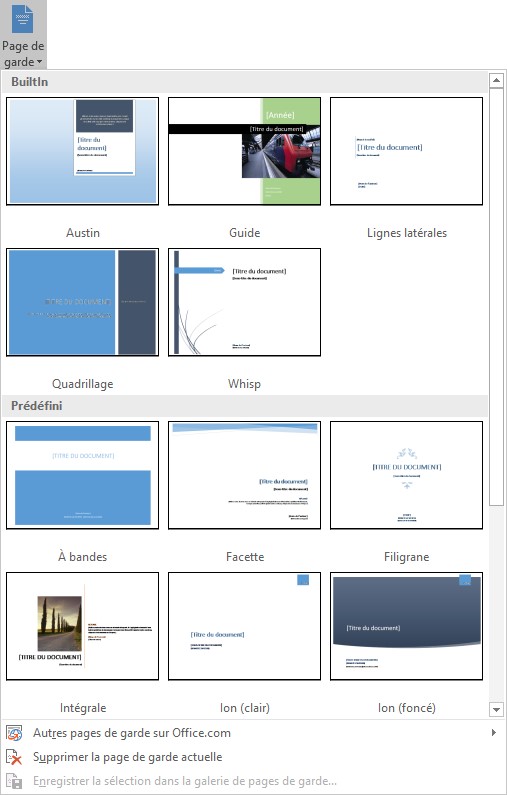En quelques clics souris, les blocs de construction vous permettent d’insérer des contenus sophistiqués dans vos documents.
Word 2016 regroupe les blocs de construction dans plusieurs galeries, réparties sous les onglets Insertion, Références et Disposition du ruban. Par exemple, dans l’onglet Insertion, vous pouvez utiliser les blocs de construction Page de garde, En-tête, Pied de page, Numéro de page, Zone de texte et Equation.
Si nécessaire, vous pouvez ajouter vos propres blocs de construction dans une des galeries existantes :
- Sélectionnez le texte ou graphique à convertir en bloc de construction.
- Sélectionnez l’onglet approprié dans le ruban.
- Cliquez sur l’icône de la galerie où vous souhaitez insérer la sélection et sélectionnez Enregistrer la sélection dans la galerie.
A titre d’exemple, pour insérer une page de garde personnalisée dans la galerie des pages de garde, définissez-la, sélectionnez son contenu, basculez sur l’onglet Insertion, cliquez sur Page de garde, dans le groupe Pages et sélectionnez Enregistrer la sélection dans la galerie de pages de garde. Donnez un nom au nouveau bloc de construction et validez en cliquant sur OK.
Pour utiliser ce bloc de construction, il suffit de le choisir dans la galerie qui l’héberge. Ici, la galerie Pages de garde.